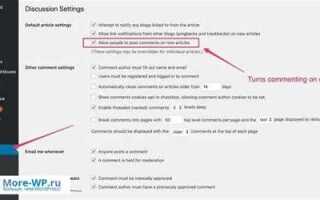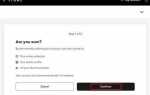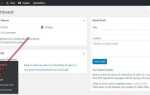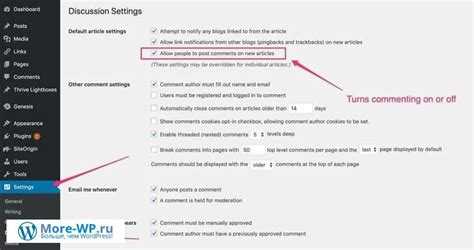
Управление комментариями в WordPress может стать настоящим вызовом, особенно когда на сайте скапливается большое количество ненужных или спамных сообщений. Важно не только регулярно чистить комментарии, но и делать это быстро и эффективно, чтобы не тратить время на вручную удаление каждого из них.
Самый простой способ – это воспользоваться встроенной функциональностью WordPress для массового удаления комментариев. В разделе «Комментарии» можно выбрать сразу несколько сообщений и удалить их за несколько кликов. Это удобный вариант, если спамовые или нежелательные комментарии не слишком многочисленны.
Для более автоматизированной очистки можно настроить фильтрацию через плагины. Например, такие инструменты, как Akismet, позволяют блокировать спамные комментарии на автомате, экономя ваше время и ресурсы. В случае, если проблема с комментариями становится регулярной, стоит рассмотреть настройку автоматического удаления старых комментариев, что также поможет поддерживать сайт в чистоте.
В случае использования кастомных решений или сайтов с нестандартными настройками, стоит обратить внимание на использование SQL-запросов для удаления комментариев в базе данных. Это позволит быстро очистить сайт от комментариев, не тратя время на их удаление через интерфейс.
Удаление комментариев через панель администратора WordPress
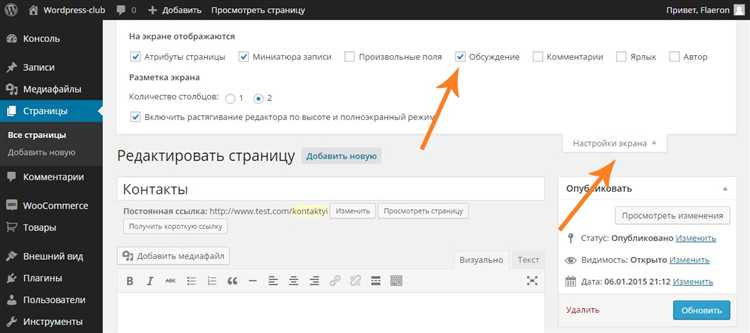
Для удаления комментариев через панель администратора WordPress выполните несколько простых шагов. Перейдите в раздел Комментарии в главном меню на панели управления. Там вы увидите список всех комментариев на вашем сайте, который можно отсортировать по различным критериям, таким как одобренные, ожидающие проверки и спам.
Чтобы удалить один или несколько комментариев, выделите нужные элементы, поставив галочки напротив каждого из них. В верхней или нижней части экрана появится выпадающее меню с действиями. Выберите пункт Удалить и подтвердите действие.
Для массового удаления комментариев, установите флажок на поле в верхней части списка, чтобы выделить все комментарии на текущей странице. Затем в выпадающем меню выберите Удалить и подтвердите выполнение операции.
Если вы хотите удалить комментарии в конкретной категории, используйте фильтры на странице Комментарии для сортировки по статусу, автору или содержимому. Это поможет вам сосредоточиться только на нужных комментариях, минимизируя лишние действия.
Дополнительно можно настроить автоматическое удаление комментариев с помощью плагинов, таких как WP Bulk Delete, что позволит вам быстро избавиться от комментариев по заданным критериям.
Автоматическое удаление спама с помощью плагинов
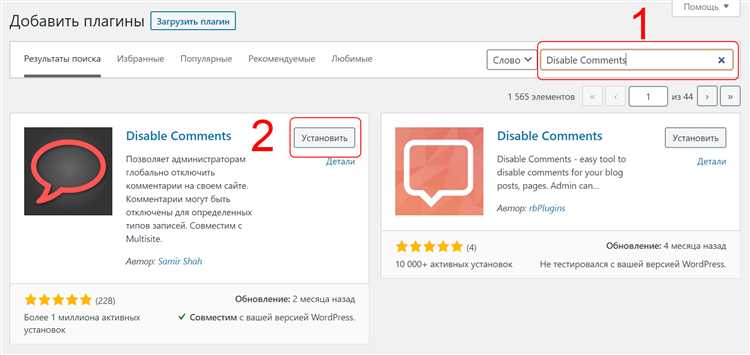
Для борьбы с комментами спамерами в WordPress существуют специализированные плагины, которые автоматизируют процесс удаления нежелательных сообщений. Один из наиболее популярных инструментов – Akismet Anti-Spam, который анализирует каждый комментарий на наличие признаков спама, используя данные из глобальной базы. Этот плагин работает в фоновом режиме и требует минимального вмешательства со стороны пользователя.
Другой вариант – Antispam Bee, который предоставляет высокую степень настройки фильтрации. Плагин проверяет комментарии на основании множества факторов, включая географическое положение пользователя и наличие ссылок, характерных для спамеров. Он также не требует внешнего подключения и работает исключительно на вашем сервере.
Плагин WP-SpamShield предлагает двухуровневую защиту: сначала анализируются все формы на сайте, а затем проверяется каждый комментарий. Он использует множество техник, включая блокировку IP-адресов, чтобы предотвратить массовую атаку спамеров. WP-SpamShield также не зависит от сторонних сервисов, что повышает безопасность.
Для сайтов с высоким трафиком и множеством комментариев стоит обратить внимание на CleanTalk. Плагин работает с использованием облачного сервиса, что позволяет снижать нагрузку на сервер. CleanTalk автоматически блокирует спам в комментариях, регистрациях и даже в формах обратной связи, предлагая точные отчеты о каждой блокировке.
Каждый из этих плагинов имеет свои преимущества, но выбор зависит от конкретных потребностей вашего сайта. Например, если приоритет – скорость работы, лучше подойдет Antispam Bee. Для сайтов с большим объемом данных и высоким риском спама идеален Akismet. WP-SpamShield – хороший выбор для тех, кто хочет использовать более жесткие методы защиты с минимальной настройкой.
Отключение комментариев на старых записях и страницах
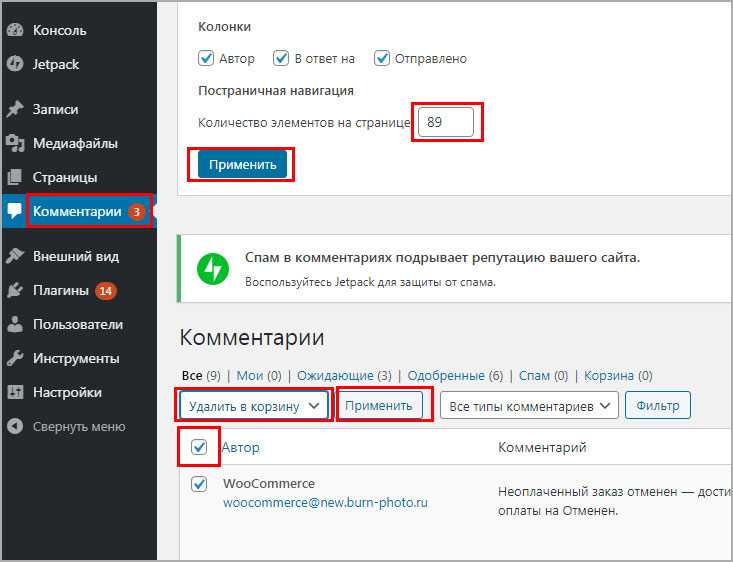
Для отключения комментариев на старых записях и страницах WordPress можно воспользоваться несколькими методами. Первый – массовое отключение через панель администратора. Для этого перейдите в раздел «Записи» или «Страницы», выберите нужные элементы и в выпадающем меню действий выберите «Изменить». В открывшемся окне можно снять галочку с опции «Разрешить комментарии» для выбранных записей или страниц. После этого изменения нужно сохранить.
Если нужно отключить комментарии на всех старых записях, воспользуйтесь плагином, таким как «Disable Comments». Он позволяет массово отключить комментарии на выбранных типах контента, включая старые страницы и записи, без необходимости вручную изменять каждую запись.
Еще один вариант – использование SQL-запроса для массового изменения параметров базы данных. В phpMyAdmin или через командную строку можно выполнить запрос для отключения комментариев на старых записях. Например, запрос на изменение значений в таблице wp_posts, где определенные записи имеют опцию комментариев, может выглядеть так:
UPDATE wp_posts SET comment_status = 'closed' WHERE post_date < '2021-01-01';. Это отключит комментарии на всех записях, опубликованных до указанной даты.
Кроме того, можно воспользоваться функциями темы для отключения комментариев на страницах с определенными датами. Для этого нужно добавить в файл functions.php соответствующий код, который будет проверять дату публикации записи и отключать комментарии для старых публикаций.
Для завершения процесса стоит также проверить настройки WordPress в разделе «Настройки» > «Обсуждение» и убедиться, что опция «Разрешить комментарии на новых записях» отключена. Это предотвратит появление комментариев на новых записях в будущем.
Массовое удаление комментариев с использованием инструментов базы данных
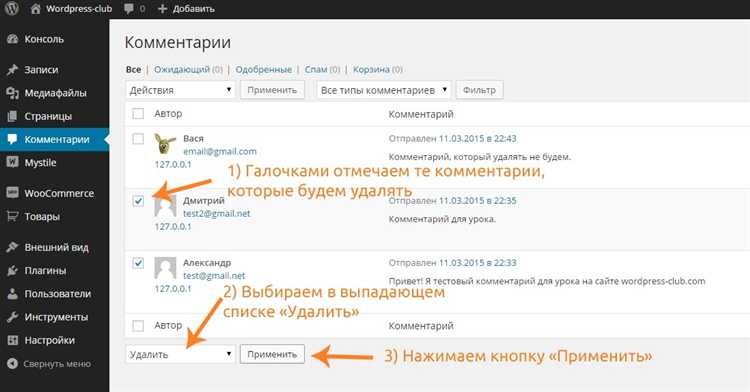
Для быстрого удаления большого количества комментариев в WordPress без использования плагинов можно воспользоваться инструментами базы данных. Это эффективный метод, который требует минимальных усилий, но при этом позволяет удалить все нежелательные комментарии сразу.
Для этого нужно подключиться к базе данных сайта через phpMyAdmin или любой другой интерфейс работы с MySQL. Важно иметь резервную копию базы данных перед проведением таких операций, чтобы избежать потери данных.
Прежде всего, откройте базу данных, которая используется вашим сайтом WordPress. Найдите таблицу, отвечающую за комментарии – это обычно таблица wp_comments.
Чтобы удалить все комментарии, выполните SQL-запрос:
DELETE FROM wp_comments WHERE comment_approved = '0';
Этот запрос удаляет все комментарии, которые ещё не были одобрены. Если нужно удалить все комментарии без исключений, используйте запрос:
DELETE FROM wp_comments;
Также можно удалить только те комментарии, которые были оставлены в определённый период. Например, чтобы удалить комментарии, оставленные более 30 дней назад, используйте запрос:
DELETE FROM wp_comments WHERE comment_date < NOW() - INTERVAL 30 DAY;
Если требуется удалить только спам-комментарии, для этого можно фильтровать их по статусу. Спамовые комментарии обычно имеют статус 'spam' в поле comment_approved. Запрос для удаления спам-комментариев:
DELETE FROM wp_comments WHERE comment_approved = 'spam';
После выполнения запроса комментарии будут удалены. Чтобы ускорить работу базы данных, можно также выполнить оптимизацию таблиц, используя следующий SQL-запрос:
OPTIMIZE TABLE wp_comments;
Этот шаг помогает восстановить место, которое занимали удалённые записи, и повысить производительность базы данных.
Важно помнить, что такие изменения не могут быть отменены, поэтому обязательно делайте резервные копии данных перед тем, как выполнять любые массовые операции.
Как настроить фильтрацию комментариев перед публикацией
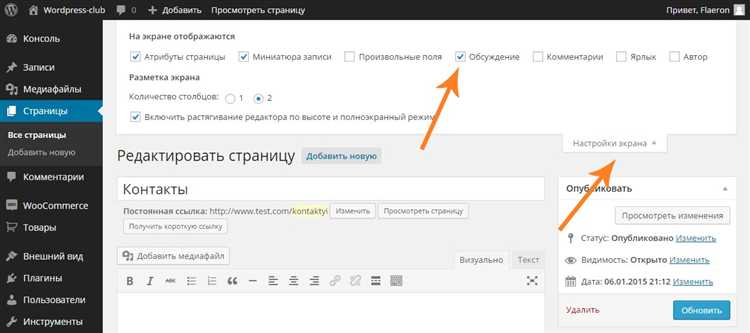
Для эффективной фильтрации комментариев в WordPress перед их публикацией, необходимо использовать встроенные настройки и плагины, которые помогут избежать спама и нежелательных сообщений. Рассмотрим несколько методов, которые позволят вам настроить фильтрацию без лишних усилий.
1. Использование стандартных настроек WordPress
- Модерация комментариев: Перейдите в раздел «Настройки» → «Обсуждение» в административной панели. Здесь вы можете активировать опцию, при которой все комментарии будут требовать модерации перед публикацией. Это даст вам полный контроль над тем, что появляется на вашем сайте.
- Запрещенные слова: В том же разделе вы можете настроить список слов, которые будут автоматически блокировать комментарии с определенным содержанием. Эти слова могут быть связаны с рекламой, оскорблениями или другими неприемлемыми фразами.
- Доверенные пользователи: Включите опцию «Комментарий от ранее утвержденных пользователей не требует модерации». Это позволит вам исключить повторную проверку для комментаторов, которые уже оставляли одобренные комментарии.
2. Использование плагинов для фильтрации
- Akismet Anti-Spam: Один из самых популярных плагинов для борьбы с комментариями спама. Он автоматически анализирует каждый комментарий на наличие признаков спама и помещает подозрительные комментарии в очередь на модерацию.
- WP-SpamShield Anti-Spam: Этот плагин блокирует не только спам-комментарии, но и контактные формы. Он использует несколько уровней фильтрации, включая JavaScript- и CAPTCHA-защиту, что делает его эффективным инструментом для защиты вашего сайта.
- CommentLuv: Плагин позволяет фильтровать комментарии, предоставляя пользователям возможность оставить ссылку на свой сайт только после того, как они оставят качественный комментарий. Это помогает уменьшить количество спам-сообщений и увеличивает вовлеченность реальных пользователей.
3. Ручная модерация с использованием «Пост-обработки»
Если вы хотите больше контроля, используйте ручную модерацию. После того как комментарии поступят, вы можете вручную проверять каждый из них. Это будет полезно в случае, если вы хотите отфильтровать не только спам, но и комментарии с негативным тоном или нарушающие вашу политику. Для этого откройте раздел «Комментарии» в админке и отфильтруйте их по статусу (одобрен, в ожидании, в корзине).
4. Интеграция с антиспам-сервисами
- Google reCAPTCHA: Внедрение reCAPTCHA на форму комментариев предотвратит автоматический спам. Для этого можно использовать специализированные плагины или добавлять код вручную через настройки темы.
- Math Comment Spam Protection: Этот плагин предлагает решение с математическими задачами. Пользователи должны решить простую задачу перед отправкой комментария, что эффективно защищает от автоматических ботов.
Настройка фильтрации комментариев с помощью этих методов позволит вам минимизировать количество нежелательных сообщений и повысить качество взаимодействия с пользователями на вашем сайте.
Удаление комментариев с использованием функций WordPress

wp_delete_comment( $comment_id, $force_delete );
Где $comment_id – это идентификатор комментария, который необходимо удалить, а $force_delete определяет, будет ли комментарий удалён окончательно или перемещён в корзину. Если параметр $force_delete равен true, комментарий будет удалён безвозвратно.
Другим полезным методом является использование фильтра pre_comment_approved, который позволяет автоматически отклонять комментарии перед их одобрением. Это можно использовать для создания механизмов фильтрации или удаления нежелательных комментариев, например:
add_filter( 'pre_comment_approved', 'filter_comments', 10, 2 );
function filter_comments( $approved, $commentdata ) {
// Удалить комментарий, если он содержит запрещённые слова
if ( strpos( $commentdata['comment_content'], 'запрещённое слово' ) !== false ) {
return 'spam';
}
return $approved;
}
Кроме того, можно использовать команду wp_trash_comment(), чтобы переместить комментарий в корзину. Это полезно, если вы хотите оставить возможность восстановления комментария позже. Пример использования:
wp_trash_comment( $comment_id );
Для массового удаления комментариев можно использовать функцию wp_delete_comments(), которая удаляет все комментарии, удовлетворяющие определённым условиям, например, по метке или статусу. Например, можно удалить все комментарии с определённым статусом:
wp_delete_comments( array( 'status' => 'spam' ) );
Эти методы позволяют эффективно управлять комментариями в WordPress, избавляя от ненужных или спам-комментариев с минимальными усилиями. Важно помнить, что при массовом удалении или перемещении комментариев стоит быть осторожным, чтобы не удалить важные данные.
Вопрос-ответ:
Как удалить все комментарии в WordPress?
Для удаления всех комментариев на вашем сайте WordPress можно использовать встроенные инструменты. Перейдите в раздел "Комментарии" в админ-панели, выберите все комментарии, которые хотите удалить, и нажмите кнопку "Удалить". Также можно воспользоваться плагинами для массового удаления комментариев.
Можно ли отключить возможность оставлять комментарии на всем сайте WordPress?
Да, можно. Перейдите в раздел "Настройки" → "Обсуждения" в админ-панели и снимите галочку с опции "Разрешить оставлять комментарии на новых записях". Это отключит возможность оставлять комментарии на всех новых записях и страницах, но старые записи останутся с комментариями.
Что делать, если комментарии на сайте WordPress не удаляются?
Если комментарии не удаляются, возможно, это связано с правами доступа, плагинами или кэшированием. Попробуйте отключить плагины, которые могут влиять на работу с комментариями, очистите кэш браузера или сайта и проверьте права доступа пользователя. В случае продолжительных проблем, можно вручную удалить комментарии через базу данных.
Как можно массово удалить старые комментарии в WordPress?
Для массового удаления старых комментариев можно воспользоваться плагином, например, "Delete Old Comments". Он позволяет настроить фильтры для удаления комментариев, оставленных до определённой даты. Также можно использовать SQL-запросы в базе данных, если вы знакомы с этой процедурой.
Что делать, если нужно отключить комментарии на определённой странице или записи в WordPress?
Для отключения комментариев на отдельной странице или записи откройте её в редакторе, прокрутите вниз до блока "Обсуждения" и снимите галочку с опции "Разрешить комментарии". Если этот блок не отображается, включите его в настройках экрана, в верхней части страницы.
Как быстро удалить все комментарии на сайте WordPress?
Удалить все комментарии на сайте WordPress можно через админ-панель. Для этого зайдите в раздел "Комментарии", выберите все комментарии на странице и примените массовое действие "Удалить". Также можно установить плагин для управления комментариями, который автоматизирует этот процесс, что ускорит удаление большого числа комментариев.
Можно ли отключить возможность оставлять комментарии на сайте WordPress для всех постов?
Да, для этого нужно перейти в настройки WordPress. В разделе "Настройки" выберите "Обсуждения" и снимите галочку с опции "Разрешить комментарии к новым записям". Если хотите отключить комментарии на старых постах, откройте их по очереди и снимите галочку с опции "Разрешить комментарии". Это отключит возможность оставлять комментарии на сайте в целом.